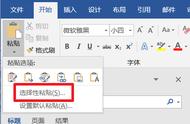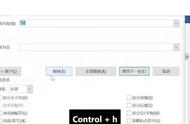大家好,这里是@秋叶PPT~
今天我们给大家分享 Word 高效操作!一共 17 个 Word 小技巧,包括快捷键、快速预览、打印、翻译等几个方面,能够让你在制作和排版文档时如有神助,效率百倍,如果你觉得有用,记得点赞关注收藏哦。
老规矩,还是先上目录:
01:万能的 F4 键01:万能的 F4 键
02:想看哪里点哪里
03:批量更新标题格式
04:自动设置多级编号
05:一键将文本转表格
06:一键将长表格排版一页纸
07:一键将文本分两边
08:很多文档难分辨?快速预览找对的
09:英文排版的迷之空格
10:打印内容多一页
11:只打印某些段落文字
12:快点翻到第200页
13:上下拆分
14:不认识的字怎么读,还没法联网
15:单词不认识?Word来教你
16:不止划词翻译,还能翻译全文
17:一键开启Word
经常使用Word的值友们,对这个按键一定不陌生。
F4 键的功能是重复上一步操作,这意味着,你上一步做完什么操作,按 F4 键,它会自动帮你再来一次。
比如,合并单元格,你再也不用反复去点合并按钮:

对了,有些键盘需要同时按 Fn 键才会生效。
02:想看哪里点哪里论文、书稿、标书等等大型文档,最烦的就是,有时候需要在不同的章节之间来回跳转。
如果你的文档是套用了标题样式,或者设置了大纲级别的,就可以开启导航窗格(低版本叫文档结构图)。
然后你就可以,想看哪里点哪里:

无论哪一个软件,高效操作的秘诀都在于,将重复的操作批量化完成。
Word 里也有很多这样的功能。比如,样式。
设置过样式的标题,当你想要修改格式时,只需要修改其中一个就够了,其他的,可以让 Word 自动帮你完成:

写论文等长文档,怎么少得了章节结构,有章节结构怎么少得了多级编号?别告诉我说,你的编号都是手打的……
当你把多级列表关联到标题后,要给标题添加多级编号,只需要轻轻点击: